DLL (Dynamic Link Library) egy Windows fájl, amelyet számos különböző Microsoft Windows operációs rendszerrel kapcsolatos program széles körben használ a program futtatásához elengedhetetlen további funkciók tárolására és végrehajtására. Lehet, hogy a személyi számítógép helyi meghajtójában található DLL fájlt egy vagy több Windows program hozta létre. Az ilyen fájlok dinamikusan kapcsolódnak az adott programhoz, ha a háttérben futnak, csak akkor, ha a programról azt mondták, hogy a felhasználó megnyitja., Ha egyáltalán DLL fájlt találtak az asztalon, akkor nincs szükség pánikra, mivel lehet, hogy egy Windows program próbál biztonságosan tárolni kódokat. Annak ellenőrzéséhez, hogy melyik program mentette a DLL fájlt, az alább említett módszerek egyikét kell követnie a DLL fájl könnyű megnyitásához.
a DLL fájlban található tartalom módosítása vagy törlése több hibát okozhat a programban, amelyre a fájl utal. Ezért a DLL fájlkiterjesztésként mentett fájlokat csak akkor kell szerkeszteni, ha szükség van rá., Ezzel ellentétben, ha egyáltalán egy alkalmazás megpróbálta elérni a korábban tárolt DLL fájlt, amelyről kiderült, hogy hiányzik a tárolt helyéről; akkor az alkalmazás véletlenszerűen összeomlik, vagy nem nyílik meg először. Előfordulhat, hogy meg kell találnia a DLL fájlt, vagy újra kell telepítenie az adott programot egy új DLL fájl létrehozásához. Ha van DMG fájl, akkor a DMG extractor segítségével könnyedén megnyithatja a DMG fájlt. vannak különböző alkalmazások állnak rendelkezésre a windows, hogy lehet használni, hogy nyissa DMg fájlt.
a DLL fájl megnyitásához használható programok listája
- Microsoft Windows.,
- Microsoft Visual FoxPro.
- 7-Zip.
- erőforrás Hacker.
- Microsoft Visual Studio.
- DLL-Files.com.
nyissa meg a DLL fájlokat a Windows 7 rendszerben egy új DLL típusú fájl regisztrálásával
Ha azt mondják, hogy egy DLL fájlmásolat jelen van a számítógép furcsa meghajtó helyén, akkor előzetesen regisztrálnia kell a windows rendszerleíró adatbázisban.
- nyissa meg a Futtatás parancsot a “Start” menüből, vagy nyomja meg a “Windows billentyű és R” billentyűt a számítógéphez csatlakoztatott billentyűzetről.,
- a Futtatás parancson belül írja be a ” cmd “parancsot, majd nyomja meg az” OK “gombot vagy az “Enter” gombot a billentyűzeten.
- a parancssor betöltődik.
- Alternatív megoldásként betöltheti a parancssort abból a mappából, amelyben a DLL fájl tárolódik, a “Shift” gomb lenyomva tartásával, majd jobb egérgombbal kattintva az ablak bármely részére.
- egy legördülő lista töltődik be, ahonnan válassza a “parancs ablak megnyitása itt” lehetőséget.
- a parancssor ablakban írja be a ‘ regsvr32 fájlnevet.dll”, majd nyomja meg az “Enter” gombot.,
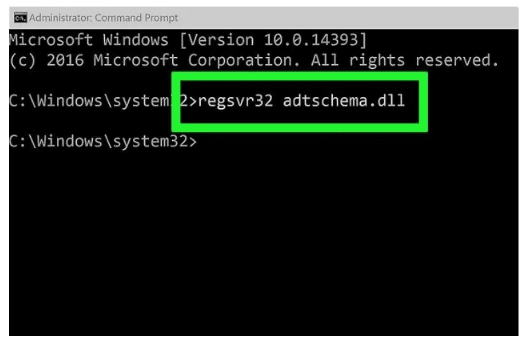
- az ismeretlen DLLL fájlt regisztrálták a Windows rendszerleíró adatbázisba, és most biztonságosan megnyithatja azt egy decompiler program vagy Windows Visual Studio eszköz segítségével, hogy megtalálja a pontos programot, amely létrehozta ezt a fájlt DLL fájlkiterjesztéssel.
A mentett DLL fájl biztonságos eltávolításához a Windows rendszerleíró adatbázis károsítása nélkül be kell írnia a regsvr32 u fájlnevet.dll a parancssor ablakban.,
Megnyitás DLL fájlokat a Windows 7, 10 a Windows Visual Studio eszköz
- Kattintson a “Start” Menü
- Belül a ‘Keresés programok, fájlok lapon írja be a Visual Studio majd nyomja meg az “Enter” gombot a billentyűzet
- Látogassa meg a mappát, amely tartalmazza a Visual Studio Parancssorba
- kattintson Duplán a ikonra, hogy azt mondja, Fejlesztő Parancssorba’
- Ha a parancssor betölti fel kell type ILDASM.,exe, majd nyomja meg az Enter billentyűt
- megnyitásához DLL fájl, azt kell, hogy húzza segítségével a csatlakoztatott egeret, hogy ez a parancssor ablak
- is hozzáadhat a DLL fájl navigáljon a Fájl menüt, majd kattintson után ” Új ” a legördülő lista
Most, pillantással át a fájlokat, hogy megtudja a pontos Windows programot hozott létre, hogy a betöltött DLL fájlt.,
DLL fájl megnyitása a Visual Studio Online segítségével
Ha a Windows operációs rendszert futtató számítógép vagy laptop nincs telepítve Visual Studio, akkor a Visual Studio online segítségével megnyithatja a DLL fájlokat a nap bármely részében.
- nyisson meg egy böngészőt, amelyet folyamatosan használ az internet böngészéséhez.
- a címsorba írja be a https://online.visualstudio.com/login parancsot, majd nyomja meg az “Enter” gombot a billentyűzeten.
- a Visual Studio Online oldal betöltődik.
- be kell jelentkeznie a meglévő Microsoft-fiókjával, vagy létre kell hoznia egyet a DLL-fájlok feltöltéséhez és megnyitásához.,
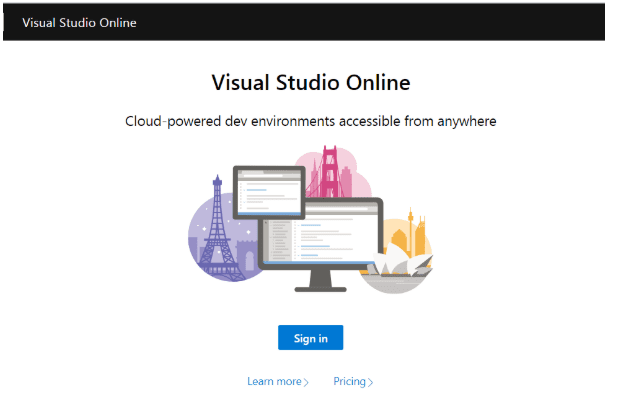
- a “Bejelentkezés” gombra kattintva egy új felugró ablak tölti be az érvényes Microsoft-fiók hitelesítő adatainak megadását.
miután bejelentkezett, feltöltheti a DLL fájlt, elolvashatja a létrehozásukhoz használt kódokat, és győződjön meg róla, hogy a megfelelő helyre cseréli őket, hogy elkerülje a jövőbeli Windows operációs rendszerrel kapcsolatos hibákat.,
Nyissa meg a DLL fájl segítségével decompiler program
megnyitásához dll fájl letöltése decompiler program, amely segítségével át a forrás kódok korábban használni, hogy hozzon létre a fájl egy adott programhoz. A decompiler program fő feladata a kódok olvasható módba való visszaállítása. Ha egyáltalán megpróbálta megnyitni a DLL fájlt a Jegyzettömb segítségével, amely olvashatatlan karakterek bemutatását eredményezi, akkor a kód konvertálása egy dekompiler program segítségével jobban előnyös.,
- a dotPeek egy népszerű ingyenes decompiler program, amelyet először le kell töltenie és telepítenie a DLL fájlok könnyű megnyitásához.
- miután a dotPeek vagy bármely más decompiler program telepítve van a Windows operációs rendszerre, nyissa meg.
- a kezdőképernyő ablakából kattintson a “Fájl” menüre, majd keresse meg az “Megnyitás” menüpontot.
- egy új felbukkanó ablak jelenik meg, amely felkéri Önt a DLL fájl kiválasztására.
- miután megtalálta a megfelelő DLL fájlt, kattintson a “Megnyitás” gombra.,
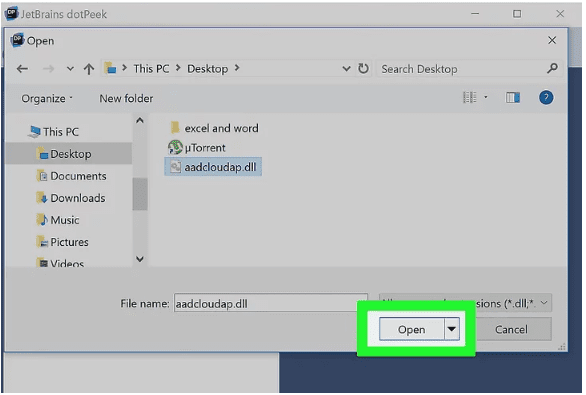
- most az Assembly Explorer ablaknak meg kell nyitnia a különböző csomópontok megjelenítését, amelyekkel a DLL fájl mentésre került.
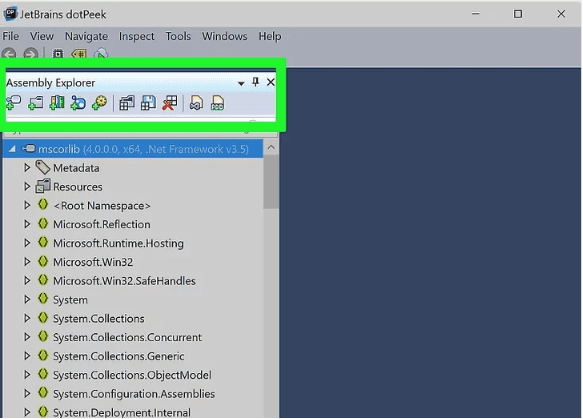
- a csomópontok bővítéséhez, az alcsomópontok böngészéséhez, majd egy adott csomópont kiválasztásához, hogy megtekinthesse a kódokat.
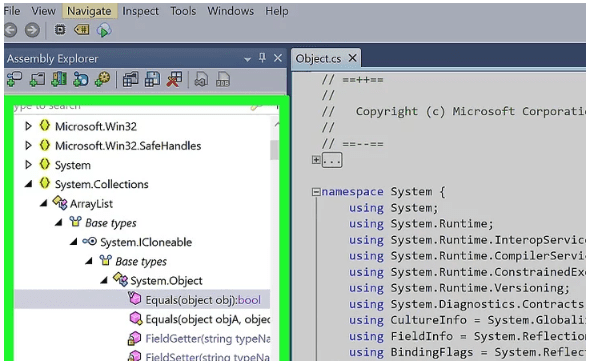
- Ha a csomóponthoz kódok vannak csatolva, akkor ugyanez jelenik meg a decompiler program jobb oldalán.
- görgessen át a bemutatott kódon, hogy megtudja azt a programot, amely ilyen további könyvtárakat hozott létre.,
a DLL fájlok modulokból vagy csomópontokból állnak, amelyek együtt működnek a Windows programhoz szükséges további tevékenységek előmozdításában.
A kód exportálása a Decompiler programból a Visual Basic-be a DLL fájl megnyitásához és az erőforrások szerkesztéséhez:
ha várakozással tekint a DLL fájl szerkesztésére, manipulálására és újbóli felépítésére, akkor a következő lépés-bölcs útmutatót kell követnie.,pon a DLL fájl belül a Közgyűlés Explorer a decompiler program ablak
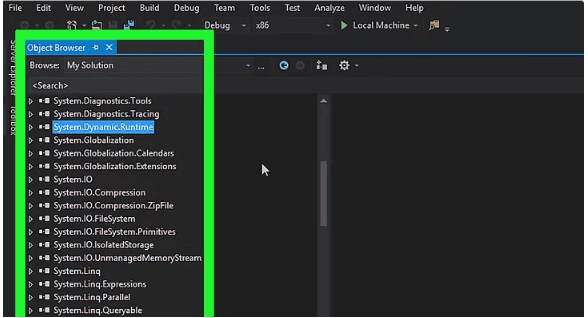
A Visual Studio-ba exportált kód C# nyelven lesz, még akkor is, ha az eredeti DLL fájlt más programozási nyelven hozták létre.
a fent említett módszerekkel nyitható DLL fájlnevek típusa
- Mfc42u.dll – ez egy MFC (Microsoft Foundation Class) könyvtárfájl, amely számos Windows program futtatásához szükséges., Ha dll fájlokat próbál megnyitni a windows 7 rendszerben, töltsön le egy decompiler programot, majd regisztrálja azt a Windows rendszerleíró adatbázisba, hogy elkerülje az operációs rendszer károsodását.
- Mfc80u.dll – ez is egy MFC könyvtár fájl által használt Windows programok segítségével létrehozott Visual C++ 2005. Ha ez a fájl hiányzik, akkor először telepítenie kell az újraelosztható Microsoft Visual C++ csomagot.















